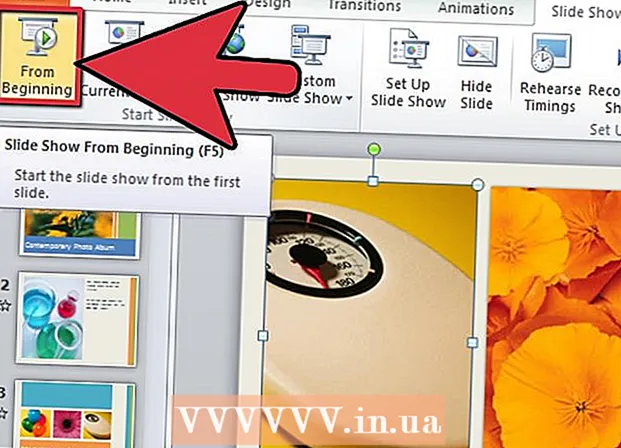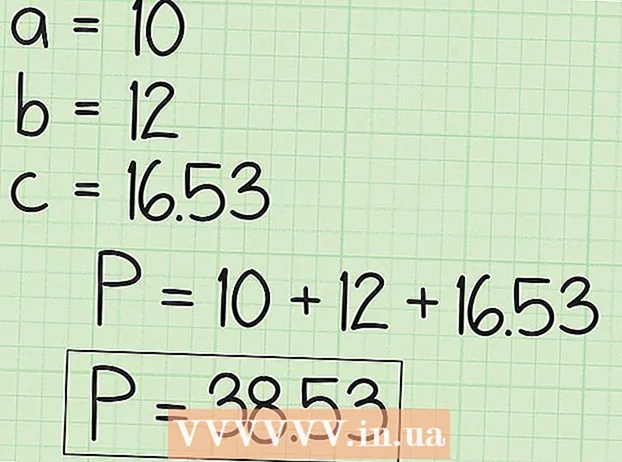Autor:
Virginia Floyd
Data De Criação:
11 Agosto 2021
Data De Atualização:
1 Julho 2024

Contente
- Passos
- Método 1 de 3: usando o botão Home
- Método 2 de 3: usando o aplicativo Configurações
- Método 3 de 3: usando Siri
Aprenda a desligar o VoiceOver, que informa o que você está fazendo neste artigo. Para desativar esse recurso, pressione o botão Início três vezes, use o aplicativo Configurações ou peça ao Siri para fazer isso.
Passos
Método 1 de 3: usando o botão Home
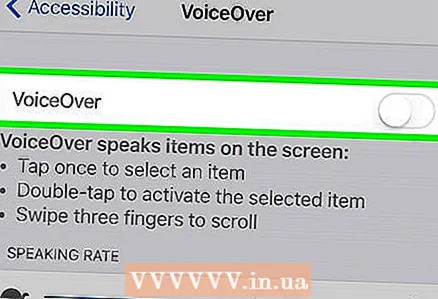 1 Pressione rapidamente o botão Início três vezes. Isso desativará o VoiceOver se pressionar três vezes o botão Início estiver definido para desativá-lo.
1 Pressione rapidamente o botão Início três vezes. Isso desativará o VoiceOver se pressionar três vezes o botão Início estiver definido para desativá-lo. - Isso pode ser feito na tela de bloqueio.
- Ao ouvir “VoiceOver desativado” (ou semelhante), o recurso está desativado.
- Para ativar o VoiceOver, clique duas vezes no botão Início. Você ouve: “VoiceOver ativado” (ou algo semelhante).
- Se pressionar três vezes o botão Início estiver definido para desativar vários recursos (como VoiceOver, Assistive Touch e assim por diante), escolha o recurso que deseja desativar. Se você pressionar o botão Início três vezes, o VoiceOver não desligará.
 2 Tente usar por outro método. Se você não tiver a acessibilidade configurada, tocar três vezes no botão Home não fará nada, então tente outro método.
2 Tente usar por outro método. Se você não tiver a acessibilidade configurada, tocar três vezes no botão Home não fará nada, então tente outro método.
Método 2 de 3: usando o aplicativo Configurações
 1 Toque no aplicativo Configurações do iPhone para selecioná-lo e, em seguida, toque duas vezes nele para iniciá-lo. Este ícone cinza em forma de engrenagem está na tela inicial do iPhone.
1 Toque no aplicativo Configurações do iPhone para selecioná-lo e, em seguida, toque duas vezes nele para iniciá-lo. Este ícone cinza em forma de engrenagem está na tela inicial do iPhone.  2 Clique em Geral para selecionar esta opção e clique duas vezes nela para abri-la. Ele está próximo ao topo da página Configurações.
2 Clique em Geral para selecionar esta opção e clique duas vezes nela para abri-la. Ele está próximo ao topo da página Configurações. - Se você estiver usando um iPhone de 4,7 polegadas, use três dedos para rolar para baixo até Geral.
 3 Toque em Acessibilidade para selecionar essa opção e, em seguida, toque duas vezes para abri-la. Está perto da parte inferior da tela.
3 Toque em Acessibilidade para selecionar essa opção e, em seguida, toque duas vezes para abri-la. Está perto da parte inferior da tela. - Se você estiver usando um iPhone de 4,7 polegadas, use três dedos para rolar para baixo até a opção Acessibilidade.
 4 Pressione VoiceOver para selecionar essa opção e, em seguida, toque duas vezes para abri-la. Está perto do topo da tela.
4 Pressione VoiceOver para selecionar essa opção e, em seguida, toque duas vezes para abri-la. Está perto do topo da tela.  5 Clique no controle deslizante do VoiceOver para selecioná-lo e, a seguir, clique duas vezes nele para movê-lo. Você ouvirá uma mensagem: “VoiceOver desativado” (ou algo semelhante).
5 Clique no controle deslizante do VoiceOver para selecioná-lo e, a seguir, clique duas vezes nele para movê-lo. Você ouvirá uma mensagem: “VoiceOver desativado” (ou algo semelhante).
Método 3 de 3: usando Siri
 1 Pressione e segure o botão Home para ativar o Siri. É um botão grande e redondo abaixo da tela do smartphone.
1 Pressione e segure o botão Home para ativar o Siri. É um botão grande e redondo abaixo da tela do smartphone. - Se você estiver usando um iPhone 6 ou posterior, não ouvirá um bipe quando o Siri for inicializado, a menos que esteja usando fones de ouvido ou um fone de ouvido Bluetooth.
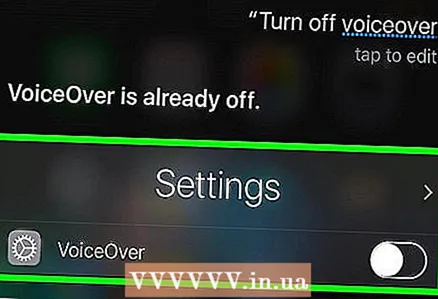 2 Diga "Desligue o VoiceOver". Você pode ter que esperar um pouco para que o Siri processe seu comando. Quando o Siri diz: “Ok, desliguei o VoiceOver” (ou algo semelhante), a função será desativada.
2 Diga "Desligue o VoiceOver". Você pode ter que esperar um pouco para que o Siri processe seu comando. Quando o Siri diz: “Ok, desliguei o VoiceOver” (ou algo semelhante), a função será desativada. - Para ativar o VoiceOver novamente, ative o Siri e diga “Ativar o VoiceOver”.